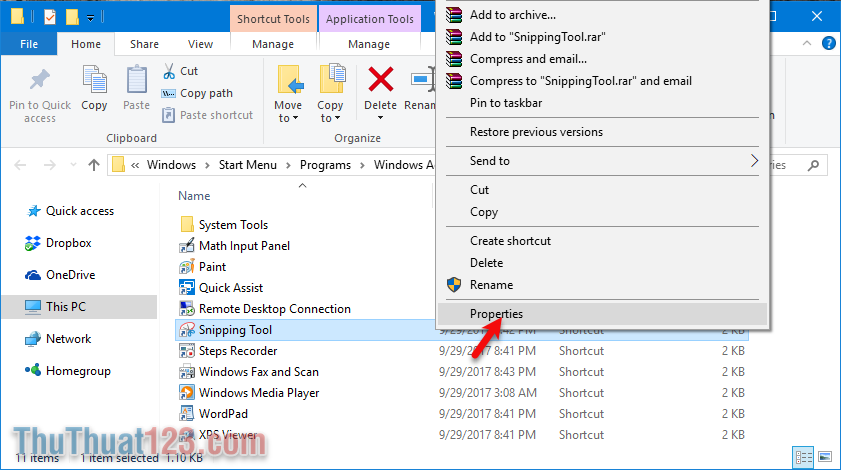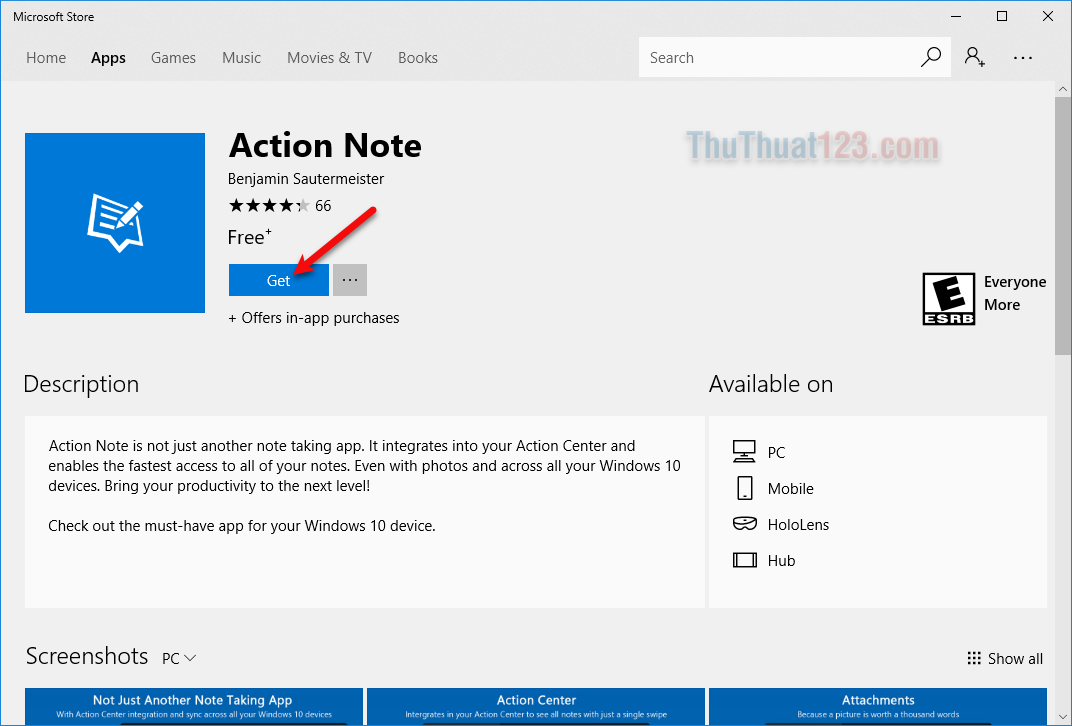Cách tạo ghi chú trên Desktop Windows 10
Các bạn mới làm quen với Windows 10 vì vậy các bạn không biết cách tạo ghi chú trên Desktop Windows 10 như thế nào? Vậy mời các bạn cùng tìm hiểu cách tạo ghi chú trên màn hình Desktop Win 10 trong bài viết này nhé.

Dưới đây ThuThuat123.com chia sẻ đến các bạn cách tạo và sử dụng ghi chú Desktop Windows 10, mời các bạn cùng theo dõi.
Mở ghi chú (Sticky Notes) trên Desktop Windows 10
Nhập từ khóa Sticky Notes vào ô Search phía trên trái thanh Taskbar.
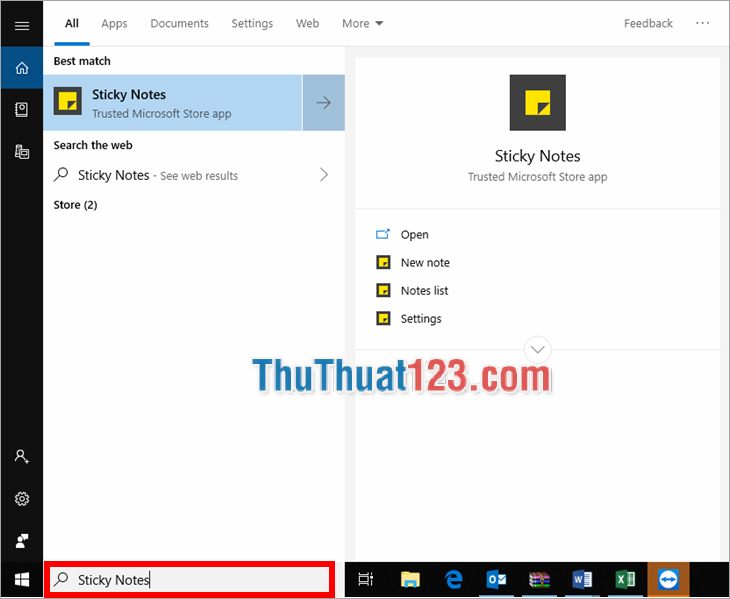
Nếu ô Search bị ẩn trên thanh Taskbar thì các bạn nhấn chuột phải vào thanh Taskbar và chọn Cortana -> Show search textbox để hiển thị.
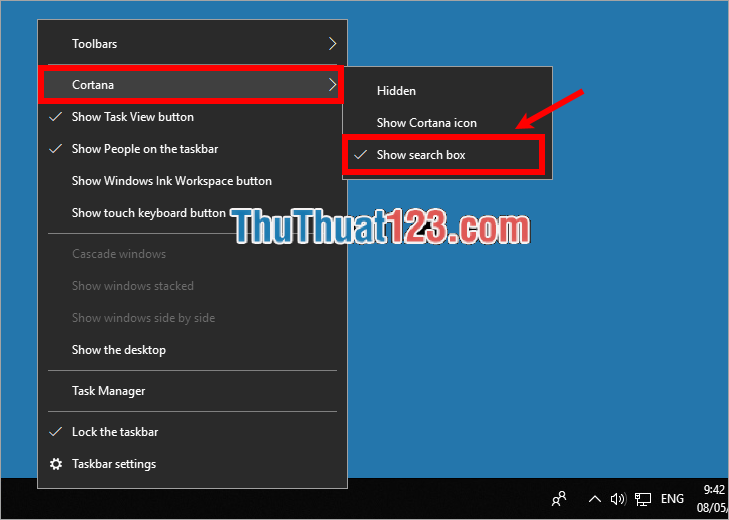
Kết quả tìm kiếm Sticky Notes hiển thị, các bạn nhấn chọn Sticky Notes.
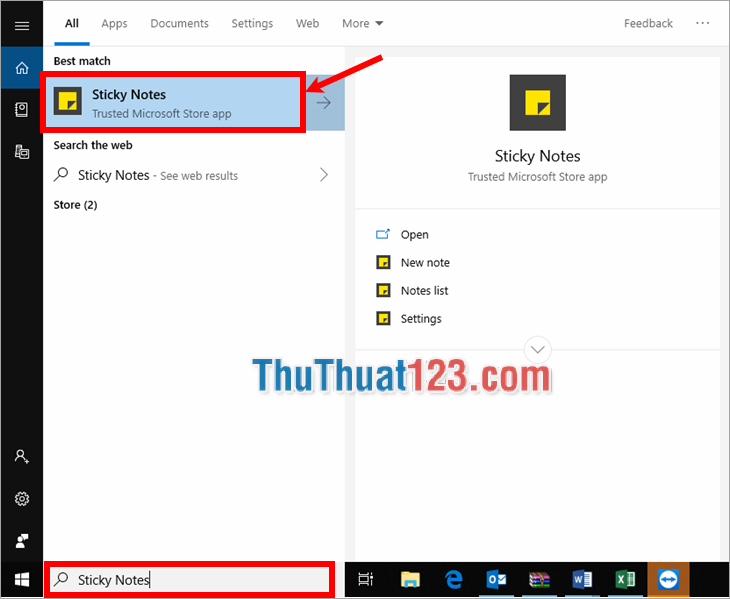
Như vậy trên màn hình Desktop sẽ xuất hiện ghi chú Sticky Notes.
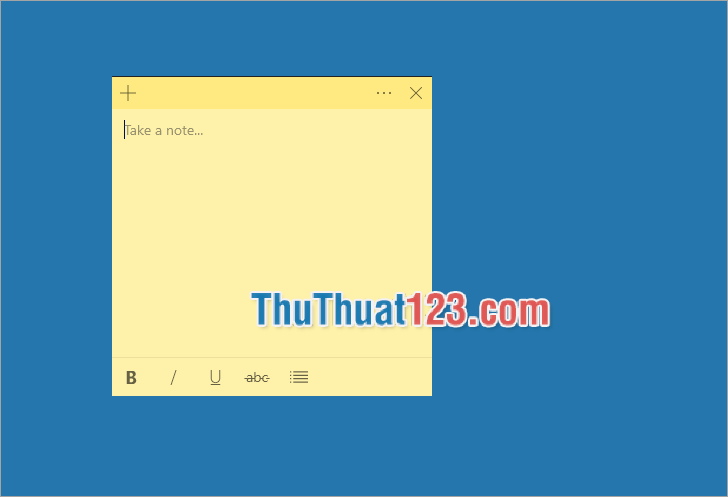
Cách sử dụng ghi chú trên Desktop Windows 10
1. Viết ghi chú
Để viết ghi chú các bạn chỉ cần đặt chuột vào Sticky Notes và nhập thông tin ghi chú mà bạn muốn.
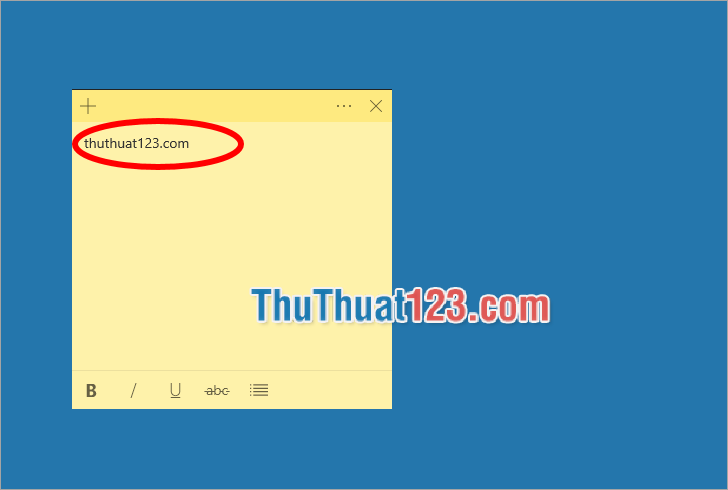
2. Thêm ghi chú mới
Để thêm ghi chú khác, các bạn nhấn chọn biểu tượng dấu + phía trên bên trái Sticky notes, như vậy sẽ xuất hiện thêm ghi chú mới cho bạn.
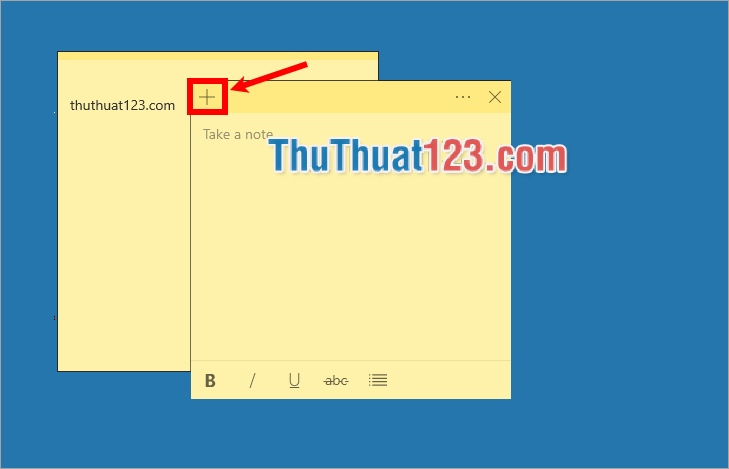
3. Thay đổi màu sắc cho ghi chú
Nếu bạn muốn thay đổi màu sắc cho Sticky Notes thì các bạn chọn biểu tượng dấu ba chấm.
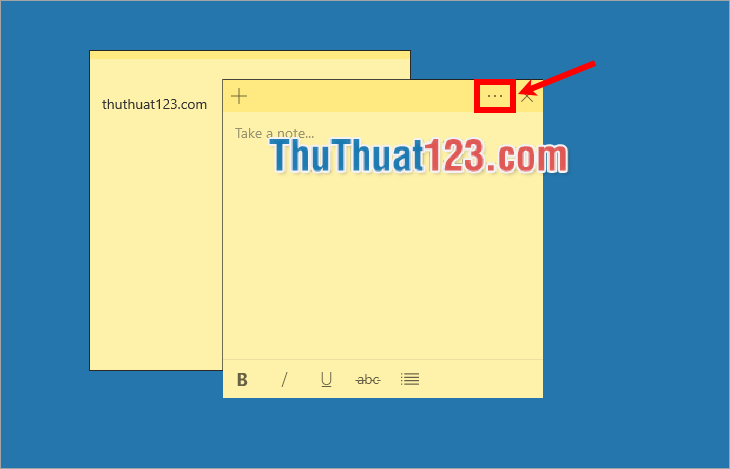
Xuất hiện các màu sắc thì bạn chọn đến màu sắc mà bạn muốn.
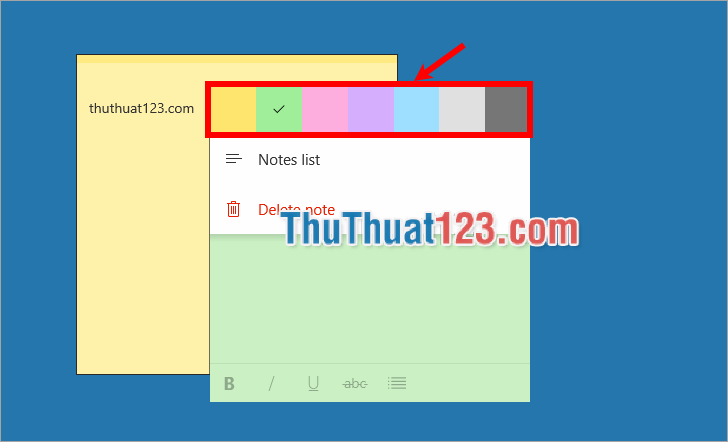
4. Thay đổi kích thước của ghi chú
Nếu bạn muốn thay đổi kích thước của ghi chú thì các bạn chỉ cần di chuyển chuột vào các cạnh của ghi chú, khi con trỏ chuột xuất hiện biểu tượng mũi tên 2 chiều thì các bạn nhấn giữ chuột vào kéo ra hoặc thu vào tùy ý.
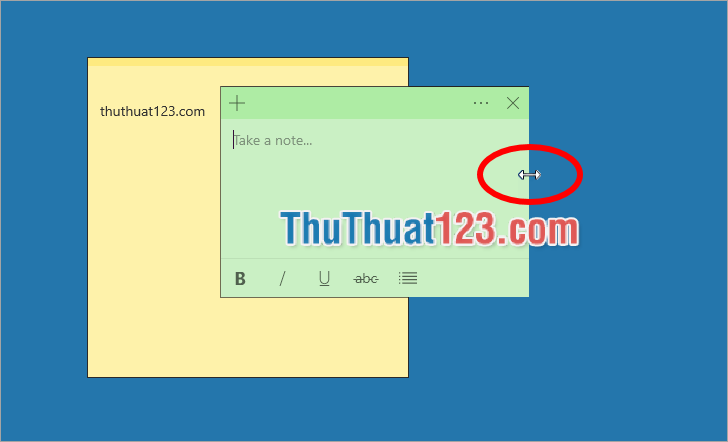
5. Di chuyển ghi chú trên màn hình desktop
Di chuyển vị trí ghi chú trên màn hình máy tính các bạn nhấn giữ vào màu đậm hơn phía trên Sticky Notes và kéo đến vị trí mà bạn muốn.
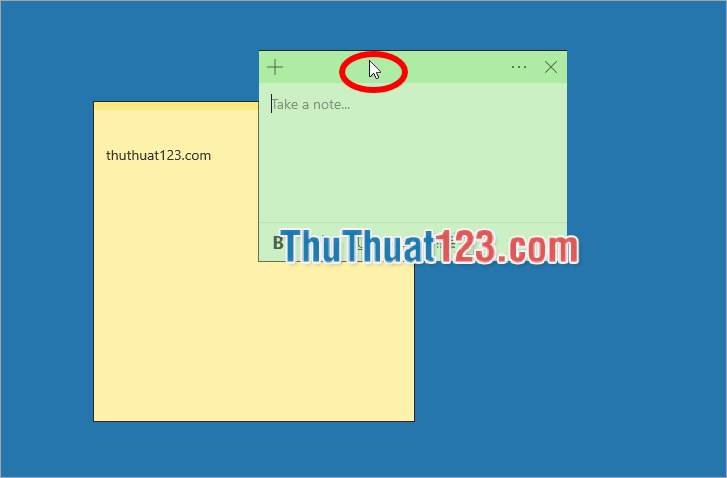
6. Tắt ghi chú
Để tắt ghi chú trên Desktop các bạn chọn biểu tượng dấu x phía trên bên phải ghi chú đó.
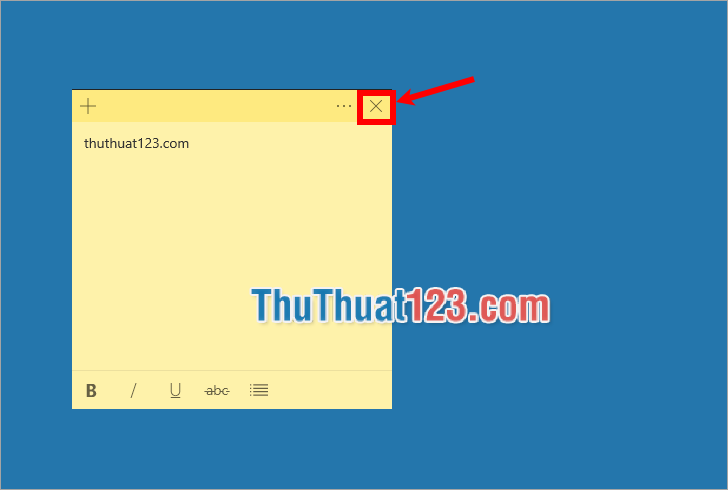
Nếu các bạn tắt Sticky Notes ở dưới thanh Taskbar thì khi bật Sticky Notes thì các ghi chú vẫn còn.
Trên đây ThuThuat123.com đã chia sẻ đến các bạn cách tạo ghi chú Sticky Notes và cách sử dụng Sticky Notes trên desktop Windows 10. Hi vọng qua những gì bài viết đã chia sẻ, các bạn có thể dễ dàng tạo và sử dụng ghi chú trên Windows 10. Chúc các bạn thành công!